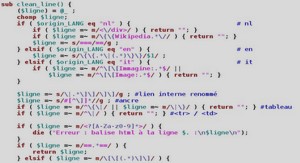Mise à jour de la carte d’analyses des sols agricoles du canton de Genève et développement d’un outil en python
Mise à jour de la carte
La première étape de mise à jour des données a été d’ajouter les analyses des années 2013 et 2014 à la table des analyses. De façon à pouvoir traiter les données par copier-coller et d’harmoniser les termes le plus facilement possible, cela a été effectué dans Excel. Il a donc fallu exporter la table des analyses en format CSV (voir illustration 4) puis l’importer dans Excel. Ensuite, les nouvelles données des années 2013 et 2014 ont été ajoutées par copier-coller.
La dernière étape a été de vérifier que les données sont bien dans le même format, utilisant les mêmes termes et ayant la même précision (le même nombre de chiffres après la virgule). L’avantage d’avoir utilisé Excel est une manipulation plus aisée des données et le fait de laisser la table des analyses originale intacte. En cas de mauvaise manipulation qui aurait entraîné la corruption de données, il aurait été aisé de reprendre la table originale et de recommencer l’ajout des nouvelles données. Une fois les données complétées et homogénéisées, elles ont été importées en format CSV dans ArcGIS à l’aide de l’outil « Table to Table », voir illustration 5.
Personnalisation de l’interface d’affichage des tables
– Ouvrir la table des analyses et la table des surfaces agricoles. Les deux tables sont ouvertes dans la même fenêtre et sont accessibles par les onglets (Voir illustration 6). – Créer un nouveau groupe d’onglets horizontal (Voir illustration 7). – Réarranger la taille allouée à chaque table et choisir de n’afficher que les entités sélectionnées de la table des surfaces agricoles. La grande taille d’affichage de la table des analyses permet plus facilement de voir l’ensemble des parcelles d’un agriculteur.
En générale, on ne travaille que sur une surface agricole à la fois, il n’y a donc pas besoin d’attribuer une grande place sur l’écran à cette table (voir illustration 8). Luc Rebetez 12 2014 Illustration 6: Les deux tables ouvertes sont disponibles dans des onglets Illustration 7: Création d’un nouveau groupe d’onglets horizontal Certificat de géomatique de l’université de Genève Rapport de stage 2.
Personnalisation de l’interface graphique d’ArcMap
L’agencement de l’interface graphique d’ArcMap permet aussi une meilleure visualisation des données et accélère les opérations manuelles par l’affichage et le rapprochement de certains boutons. -Placer la barre d’outils généraux verticalement à gauche de la fenêtre d’ArcMap, faire apparaître les boutons « Sélection selon les attributs » et « Zoom sur les entités sélectionnées » grâce à la personnalisation d’interface (voir illustration 9 et annexe 1).